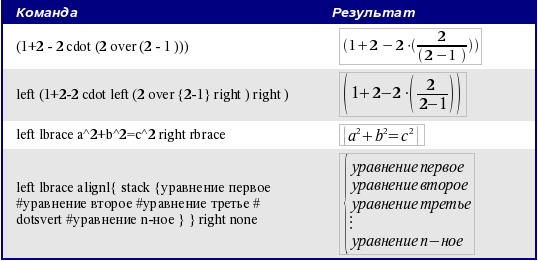Как я могу сделать формулу крупнее?
Это один из самых обычных вопросов людей, спрашивающих об OOo Math. Ответ является простым, но не интуитивно понятным:
·Запустите редактора формул и выберите Формат > Размер Шрифта.

Рис. 12. Изменение размера шрифта формулы
·Выберите больший размер шрифта в поле "Осн. Размер" (самое верхнее поле), как показано на Рис. 13.

·Результат этого изменения иллюстрирует Рис. 14.
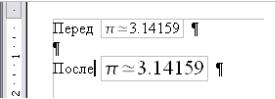
Рис. 14. Результат изменения базового размера шрифта
Планировка формулы
Самые большие трудности при использования OOo Math вызывает написание сложных формул. Этот раздел дает некоторые представления о написании сложных формул.
Скобки - ваши друзья
OOo Math не знает ничего о порядке операции. Вы должны использовать скобки для явного задания порядка обработки операторов. Рассмотрим следующий пример:

Формула больше чем из одной строки
Предположим, что Вы хотите напечатать формулу, состоящую более чем из одной строки. Например: 
Ваша первая реакция состояла бы в том, чтобы просто нажать Клавишу Enter. Однако, если вы нажимаете клавишу Enter, хотя разметка переходит на новую строку, окончательная формула этого не делает. Вы должны явно ввести команду newline. Это иллюстрировано в таблице ниже.

Область общих проблем
Как мне добавить пределы сумме/интегралу?
Команды «sum» и «int» команды могут иметь параметры «from» и «to». Они используются для задания нижнего и верхнего пределов соответственно. Эти параметры могут использоваться отдельно или вместе.

Более подробно на интегралах и суммах, см. математические команды
Скобки для матриц выглядят уродливыми!
Чтобы понять предпосылку проблемы, мы кратко рассмотрим матричные команды:

Строки матрицы разделяются двумя символами ##, а элементы в пределах каждой строки одним символом #.
Первая проблема с которой сталкиваются пользователи, имеющие дело с матрицами - то, что скобки «не масштабируются» с матрицей:

OOoMath предоставляет «масштабируемые» скобки. То есть скобки, которые растут в размере, чтобы соответствовать размеру их содержимого. Используйте команды left( и right) чтобы ввести масштабируемые скобки.

Используйте left[ и right] для получения квадратных скобок.
Различные типы Скобок
Почти во всех формулах требуются различные типы скобок. Формулы в OpenOffice позволяют использовать нескольких видов скобок.
·{ } структурные фигурные скобки: используются для группирования частей формулы и определения порядка обработки операторов.
·( ) Круглые скобки: используются для группирования частей формулы. Круглые скобки отображается в конечной формуле.
·[ ] квадратные скобки: используются так же, как круглые скобки ().
·{ } фигурные скобки: поскольку символы {} используются для команд программы и не отображаются в конечной формуле, фигурные скобки должны вводится как lbrace для "{" и rbrace для "}".
В случае если нужна одна скобка, например для написания системы уравнений, то вместо второй скобки пишем ключевое слово none.
Размер скобок может управляться с командами 'left' и 'right'.